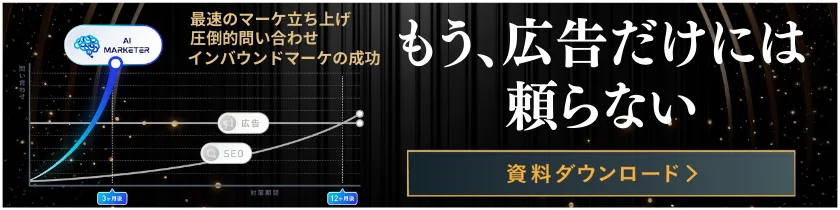この記事のポイント
Canvaは初心者からプロフェッショナルまで直感的に使えるオンラインデザインプラットフォーム
豊富なテンプレートと素材を提供し、手軽にプロフェッショナルなデザインが作成可能
マーケティング資料、SNS投稿、名刺など幅広いニーズに対応したテンプレートを用意
基本機能は無料で使用でき、より高度な機能を求めるユーザー向けに有料の「Canva Pro」を提供
商用利用が可能で、ビジネス、教育、個人利用など幅広いシーンで活用可能

Microsoft AIパートナー、LinkX Japan代表。東京工業大学大学院で技術経営修士取得、研究領域:自然言語処理、金融工学。NHK放送技術研究所でAI、ブロックチェーン研究に従事。学会発表、国際ジャーナル投稿、経営情報学会全国研究発表大会にて優秀賞受賞。シンガポールでのIT、Web3事業の創業と経営を経て、LinkX Japan株式会社を創業。
デザイン作業には専門的なスキルや高価なソフトウェアが必要となりがちですが、Canvaなら初心者でも簡単に美しいビジュアルコンテンツを制作できます。
マーケティング資料、SNS投稿、プレゼンテーションなど、幅広い要件に応じたテンプレートが用意されています。
本記事では、オーストラリア発のこのオンラインデザインプラットフォームCanvaの概要から特徴、そしてさまざまな世界での活用例までを紹介し、どのようにして利用者が直感的な操作でプロフェッショナルレベルのデザインを作れるのかを掘り下げていきます。
また、無料プランと有料版である「Canva Pro」の内容とそれぞれのメリットも比較し、ビジネスや個人が手軽にデザインを楽しめる環境を提供するCanvaの真価に迫ります。
「AIをマーケティングに活用したいけど、具体的な方法がわからない」とお悩みではありませんか?
AI Marketerなら、効率的なコンテンツ制作と多チャネル展開が簡単に実現できます。
⇒AI Marketerの資料を見てみる
目次
Canva(キャンバ)とは

Canva(キャンバ)とは
Canvaは、オーストラリア発のオンラインデザインツールで、利用者が簡単に美しいデザインを作成できるように設計されています。
世界中のすべての人が自由にデザインを作成し、公開できることを目指すオンラインデザインおよびビジュアルコミュニケーションのプラットフォームとして2013年にスタートしました。
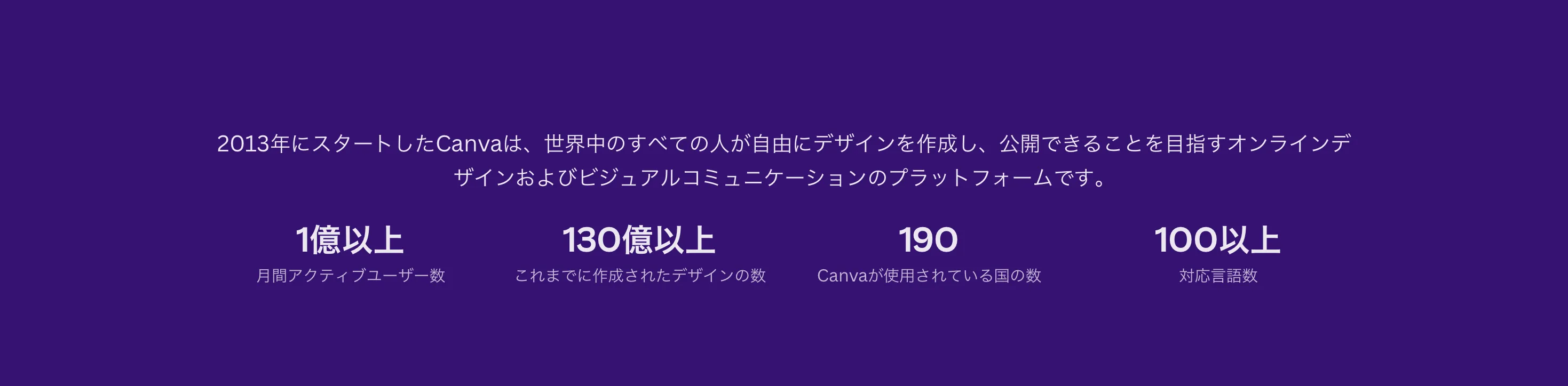
参考:Canva公式
Canvaの特徴
Canvaの最大の特徴は、その使いやすさにあります。豊富なテンプレートや素材が用意されているため、デザインの経験がない人でも、短時間でプロフェッショナルに見えるデザインを作成できます。また、ドラッグ&ドロップの直感的な操作で、テキスト、画像、アイコンなどを自由に配置変更できるため、自分のイメージした通りのデザインを実現可能です。
Canvaでできること
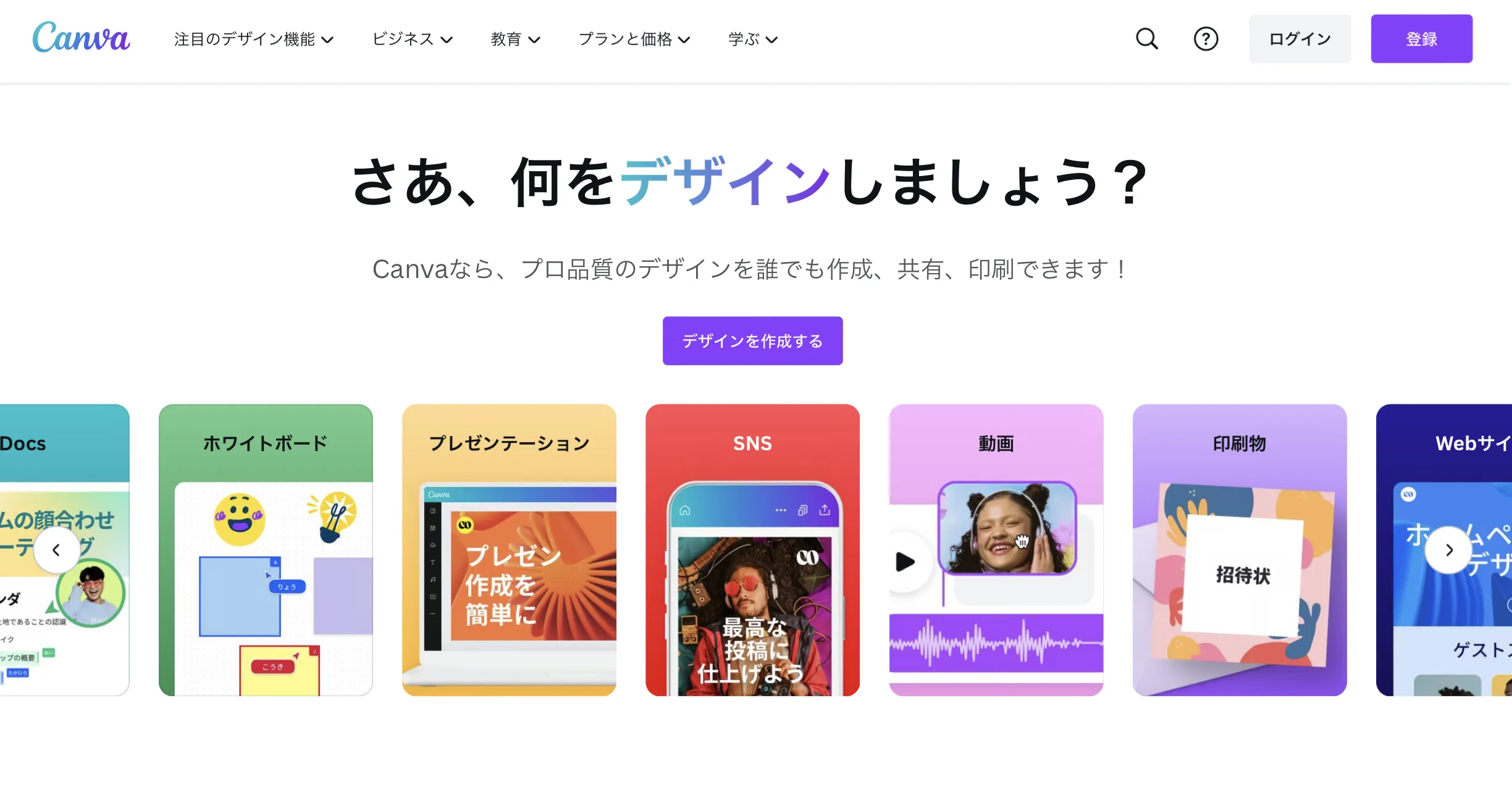
Canvaでできること
Canvaでは28の基本機能があり、その使用法は多岐にわたります。
ポスター・フライヤー・名刺・ソーシャルメディアの投稿・プレゼンテーション資料など、様々なデザイン作成が可能です。
また、配色の自動設定機能・フォント選択・写真編集・動画編集機能も充実しており、幅広いクリエイティブニーズに応えます。
さらに、チーム機能を使えば、作成したデザインをチームメンバーと共有・編集することができ、効率的なコラボレーションが実現します。
Canvaの使い方
1.まずアカウントを作成します。
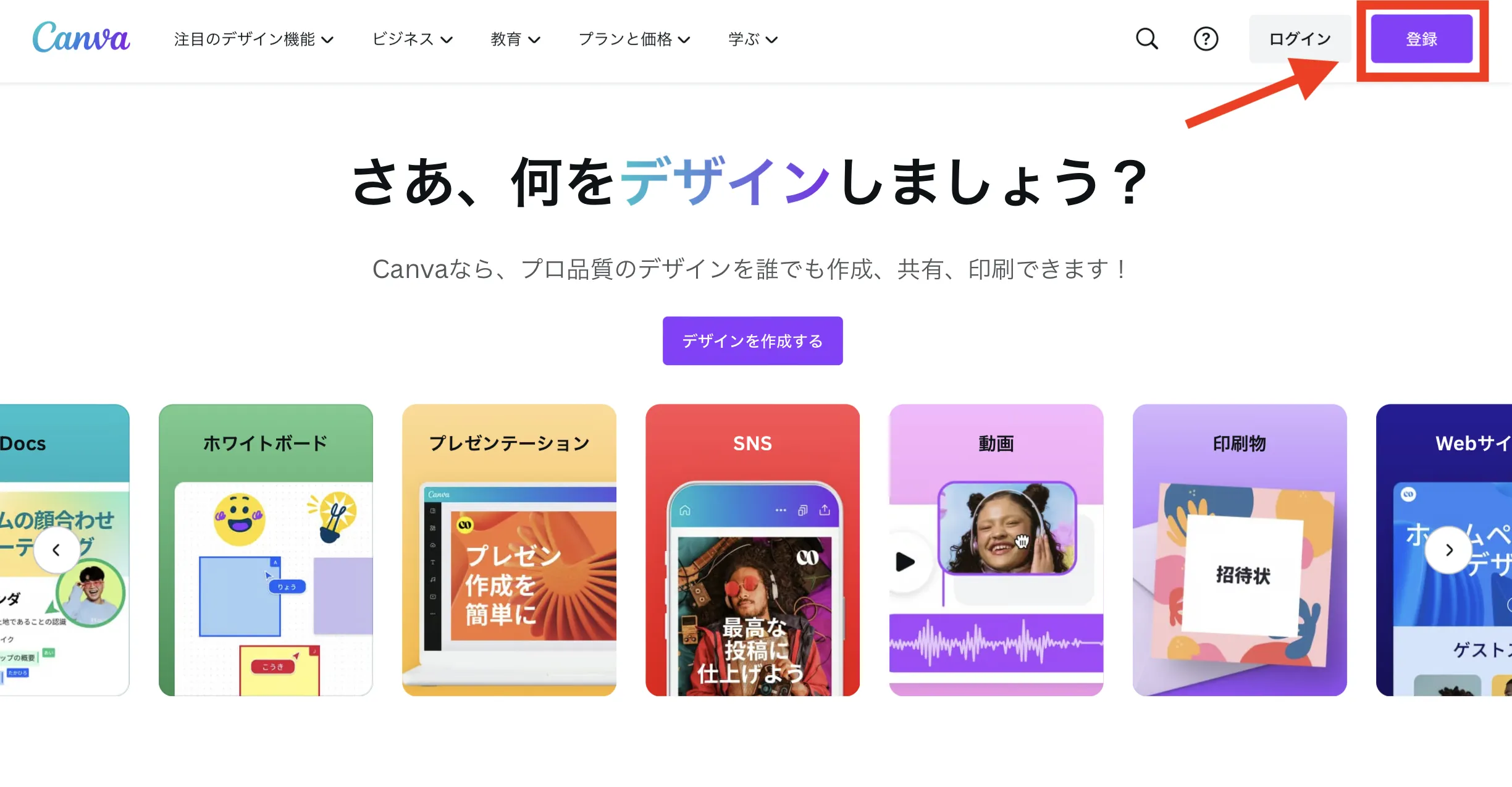
Canvaの使い方1
2.サインイン方法を選択します。
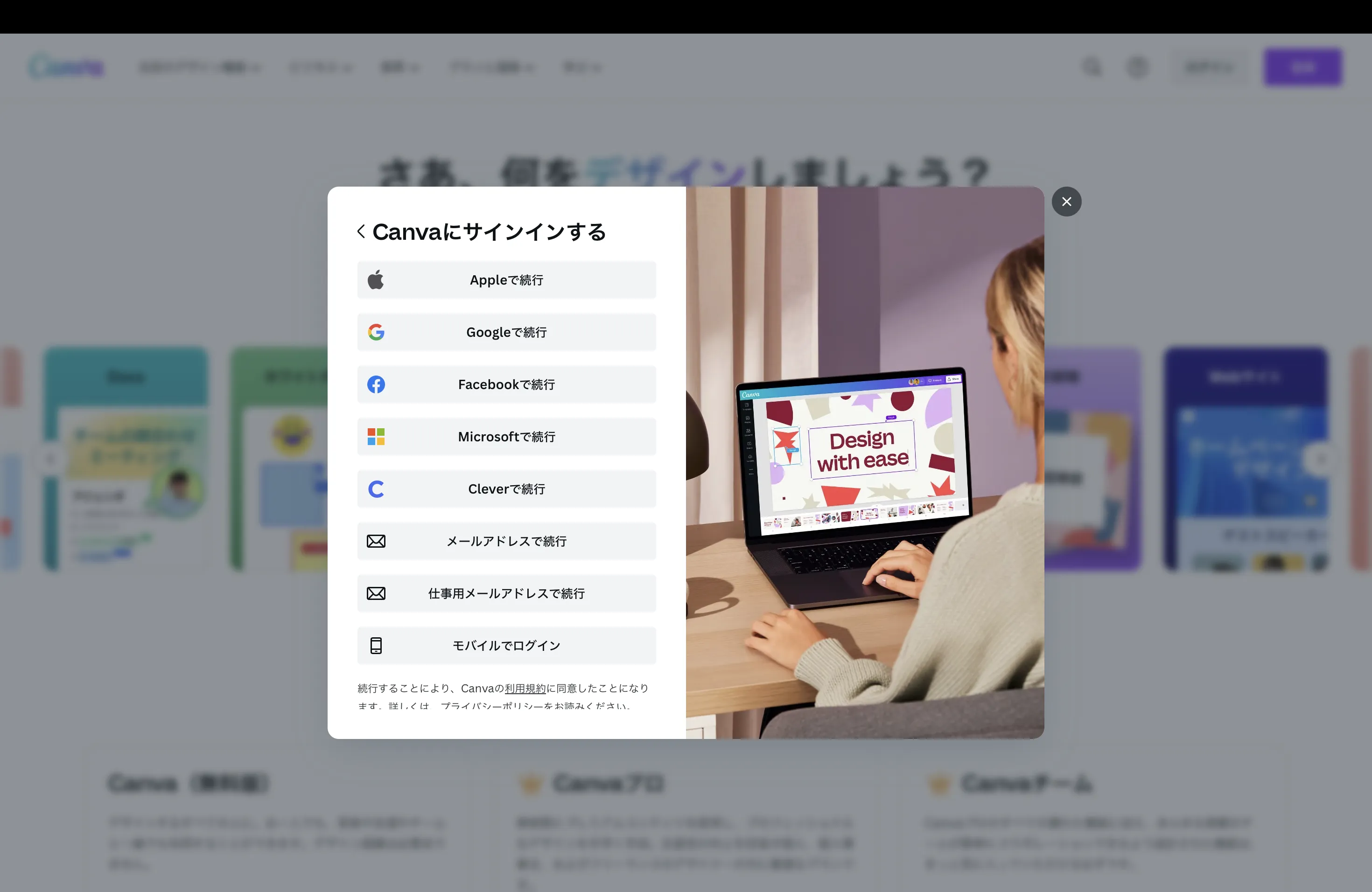
Canvaの使い方2
3,作成したいデザインの種類を選択し、テンプレートを選ぶか、空白のキャンバスから始めます。
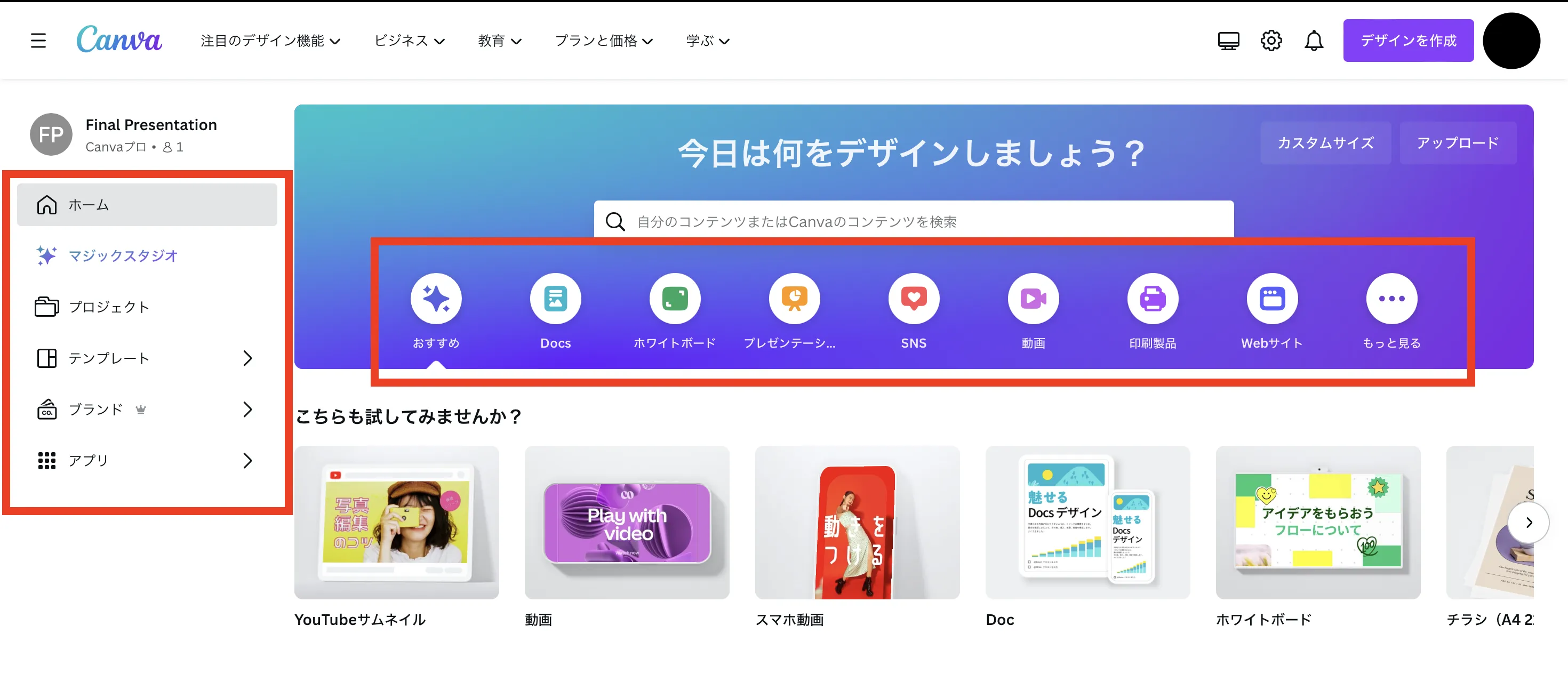
Canvaの使い方3
インターフェースは直感的に操作可能で、テキストボックスの追加や、画像のアップロード、要素の色の変更などが簡単に行えます。。
テンプレート機能
Canvaのテンプレートは、デザインのインスピレーションを得るのに最適です。ビジネス資料から招待状、ソーシャルメディア用の画像まで、様々なカテゴリーがあります。テンプレートを選んだ後は、テキストや画像を自分のものに変更して、オリジナリティーあふれるデザインを作成できます。
チラシ・フライヤーテンプレート
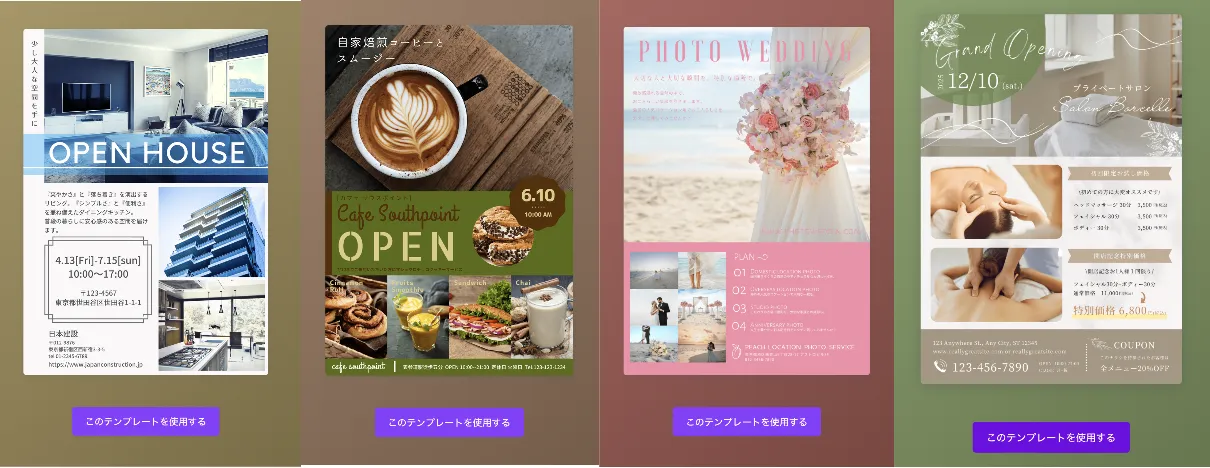
チラシ・フライヤーテンプレート
飲食店のチラシ・オープンハウス・モデルハウスの見学会(不動産)のチラシ、美容室・エステサロンのチラシまで、幅広いニーズに対応したチラシデザインがあります。
Canvaのチラシ作成・印刷ページでは、これらのテンプレートを自由にカスタマイズして、オリジナルのチラシを作成できます。
ポスターテンプレート
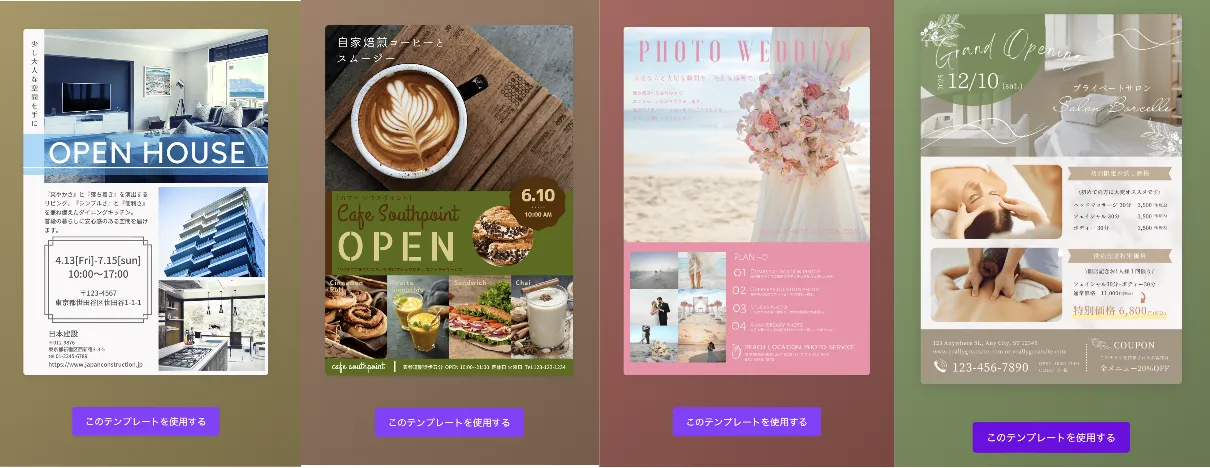
Canvaのポスターテンプレートを使うことで、プロ並みのポスターを自分で作成できます。イベントポスター・求人案内ポスター・セールのお知らせポスター・注意喚起ポスターなど、様々なシーンや用途を想定したポスターテンプレートが数千種類あります。
作成したポスターは、Canvaプリントを通じて印刷発注することも、印刷データをダウンロードして印刷することも可能です。
Canvaのポスター作成ページ・印刷ページでは、豊富なテンプレートからデザインを選び、自由に編集できます。
ロゴテンプレート
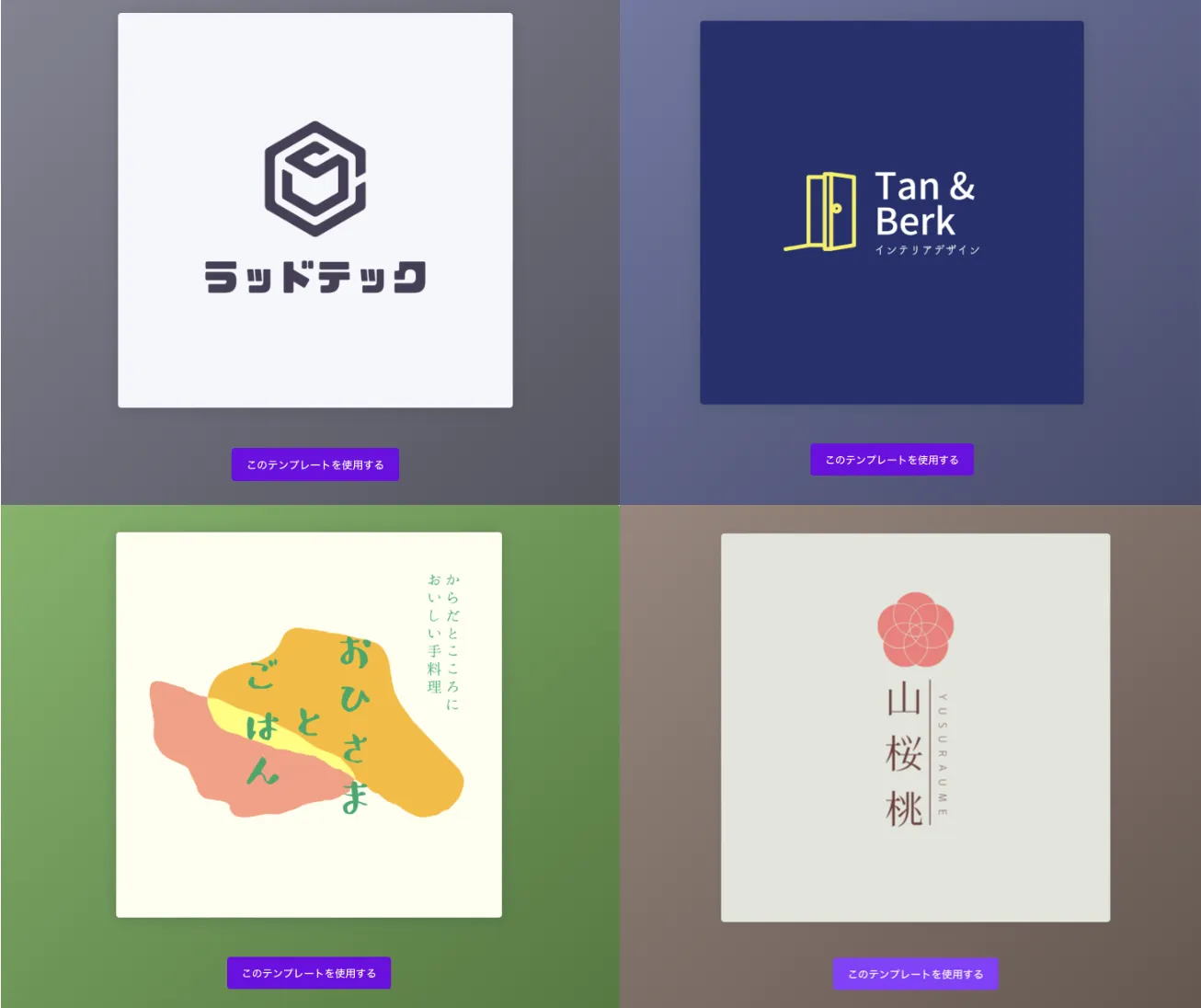
ロゴテンプレート
企業やビジネス向けのロゴをはじめ、カフェ、美容・エステサロン、ショップなど、様々な用途を想定して作られたロゴデザインがあります。Canvaにあるイラスト素材と文字を組み合わせることで、オリジナルロゴがあっという間に出来上がります。
他にも人気のテンプレートをCanvaの公式サイトで閲覧することができます。
配色とフォントの選択
Canvaでは、配色やフォントを簡単に選択できます。色彩心理学に基づいた配色の提案や、様々なフォントの中から選べるため、デザインに合わせた最適な選択が可能です。また、ブランドカラーやフォントを設定して一貫性のあるデザインを作成することもできます。
配色の選択
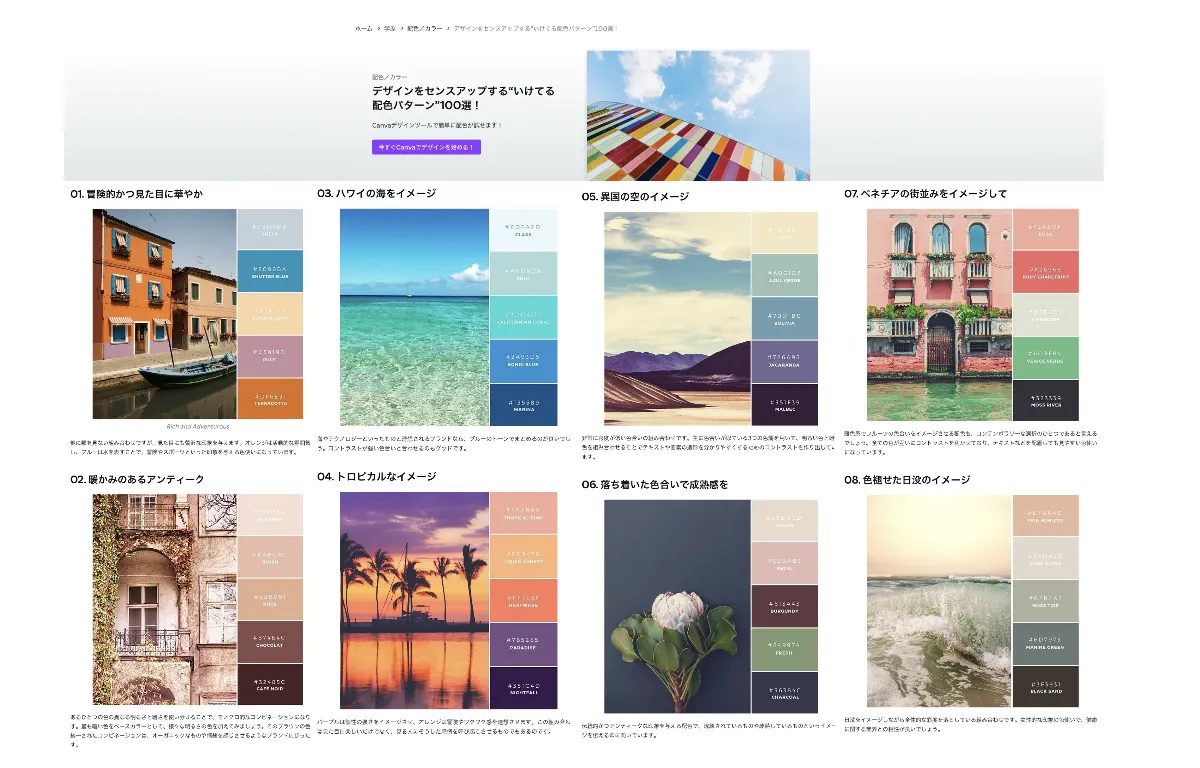
配色の選択
Canvaには、センスよく色を組み合わせてくれるカラーパレットの機能があります。
好みのカラーパレットをクリックするだけで、そのカラーパレット上の色をデザインに自動で適用してくれます。
参考:ブランドを彩る美しい配色カラーパレット20の参考例
デザインをセンスアップする“いけてる配色パターン”100選!
フォントの選択
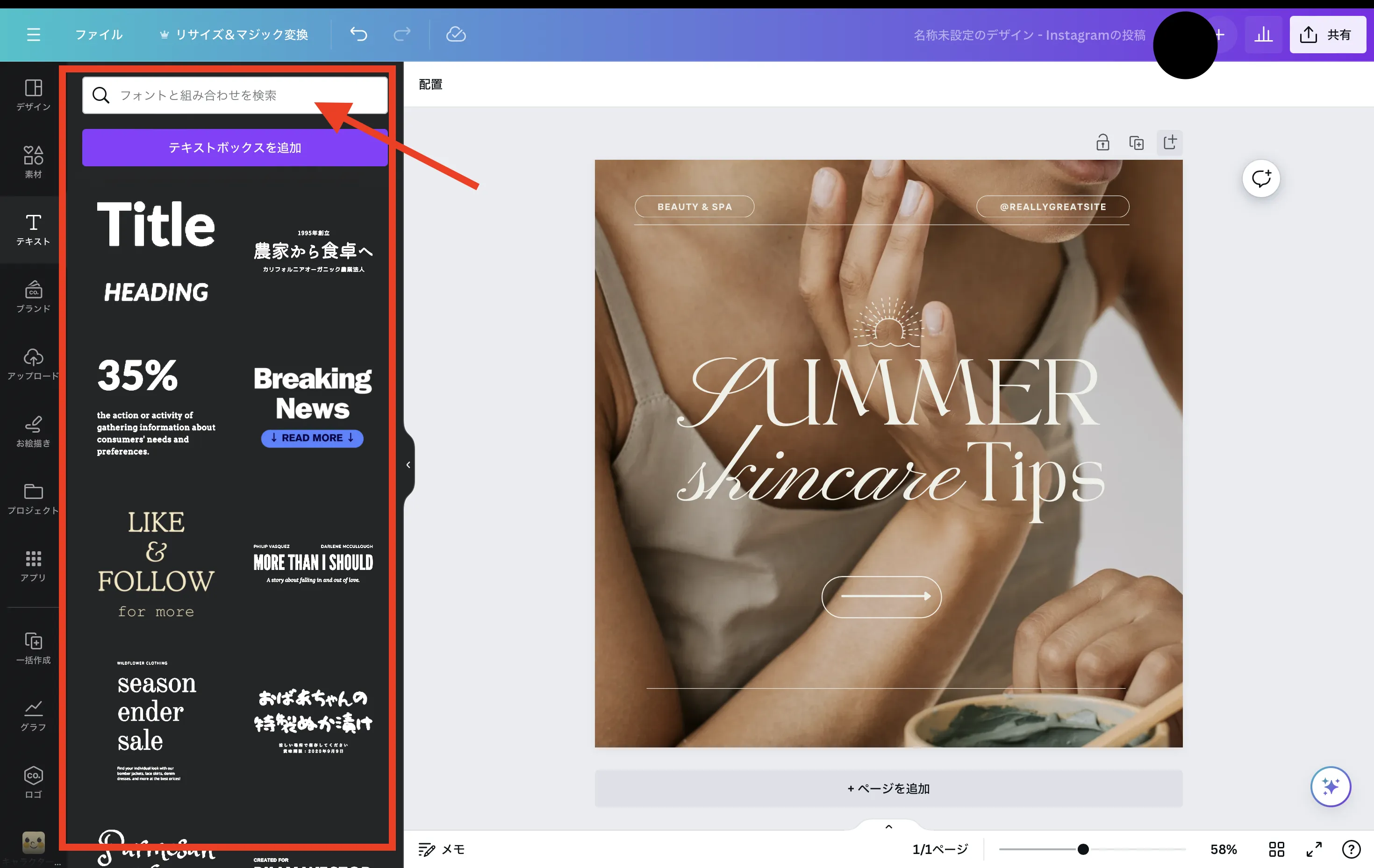
フォントの選択
- オリジナルの見出し
- Canvaで使える日本語フォントは500種類以上
- HelveticaやBaskervilleなど、広告で見かける人気のフォントもあり
- テキストのカラー・整列・間隔はすべて数回のクリック操作でカスタマイズ可能
画像と動画の加工
Canvaでは、画像のトリミングやフィルターの適用、動画のカットやエフェクトの追加など、メディアを編集する機能も豊富です。これにより、プロフェッショナルなビジュアルコンテンツを簡単に作成できます。
画像の加工
Canvaには18種類の画像編集機能があり、これらを用いることであらゆるデザインを生成することができます。
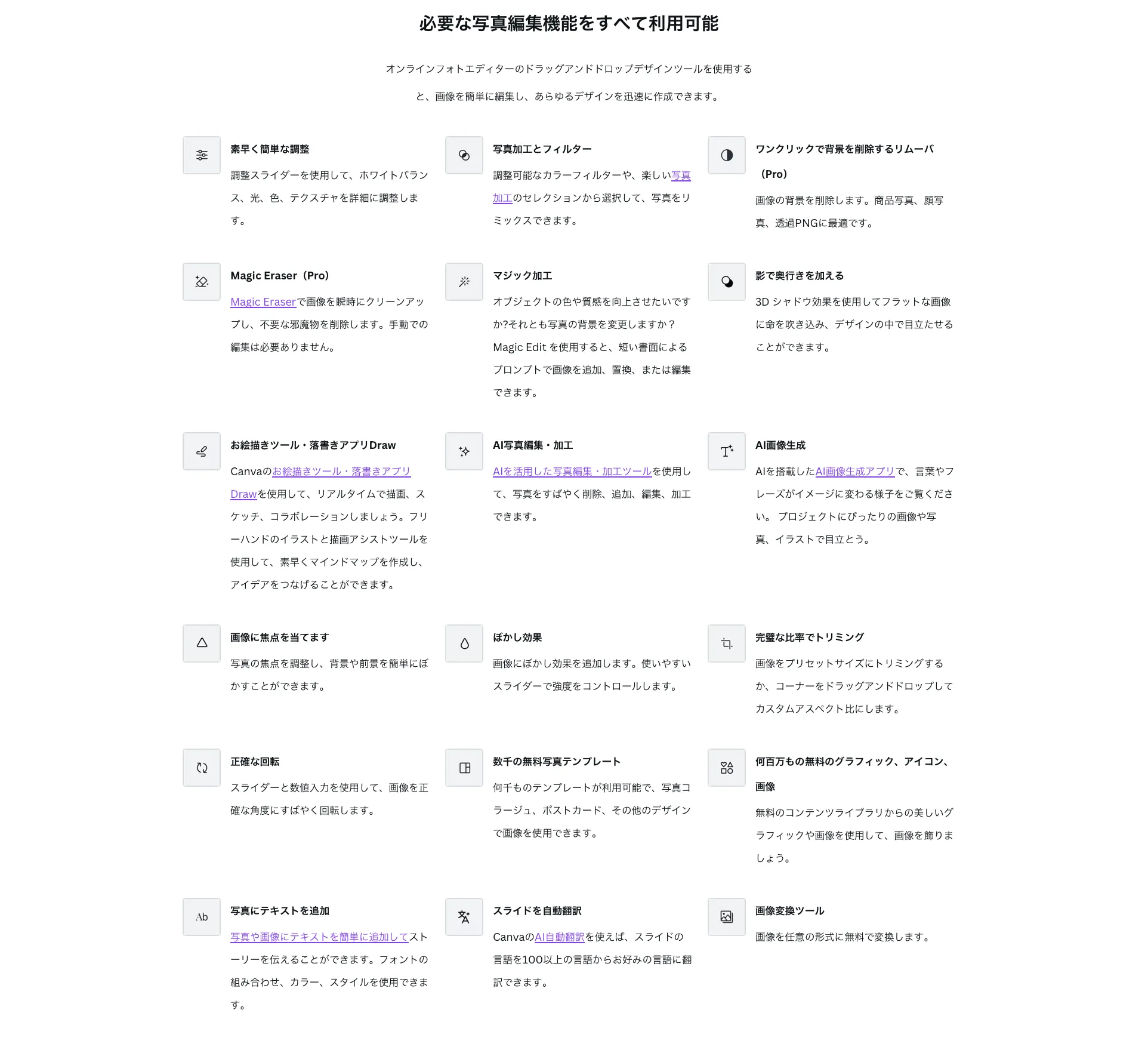
18種類の画像編集機能
例えば、以下の様な加工も行えます。
-
お皿にあるケーキを選択します。
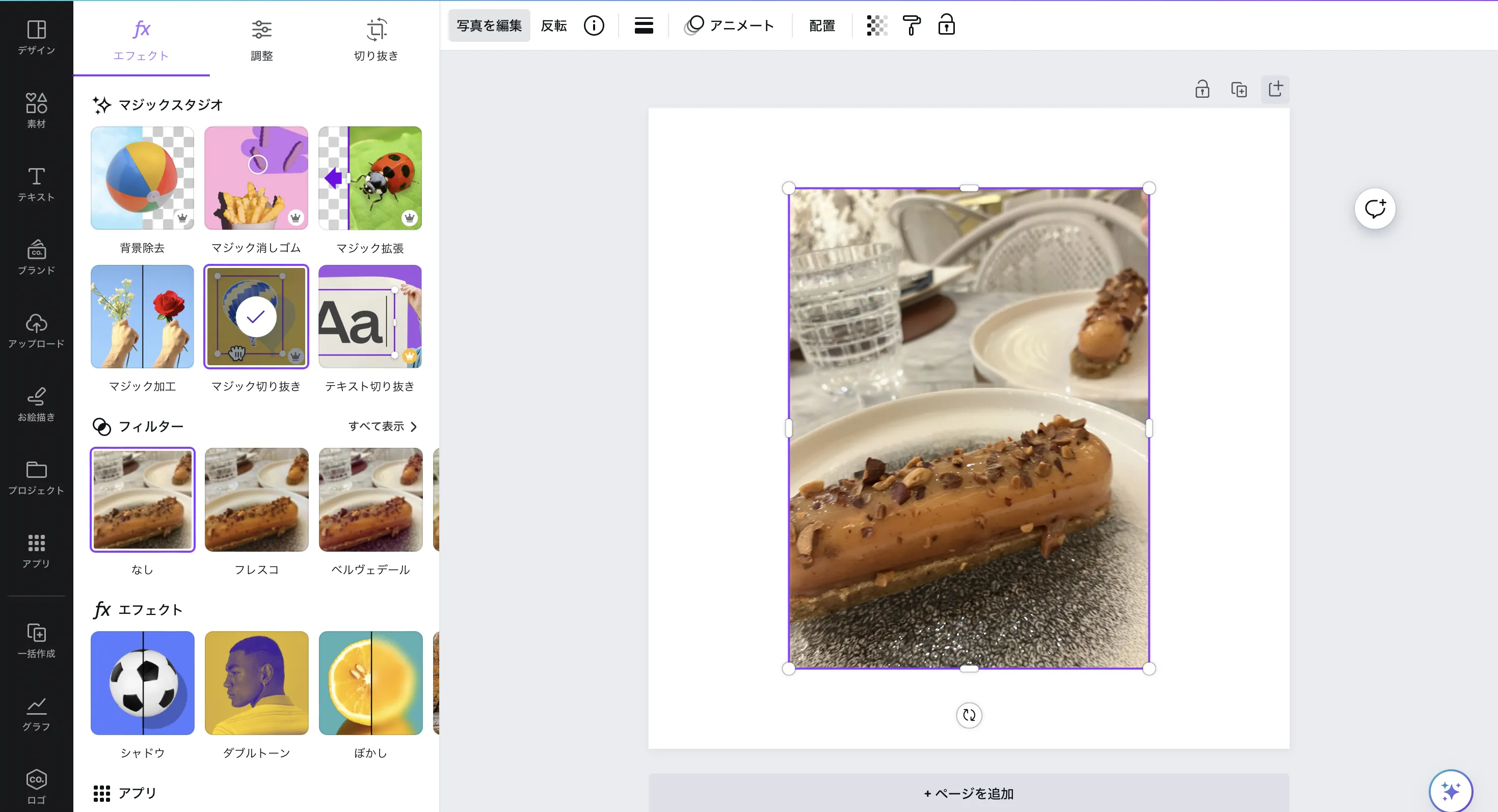
-
マジック切り取り機能を用いて、このように加工できます。
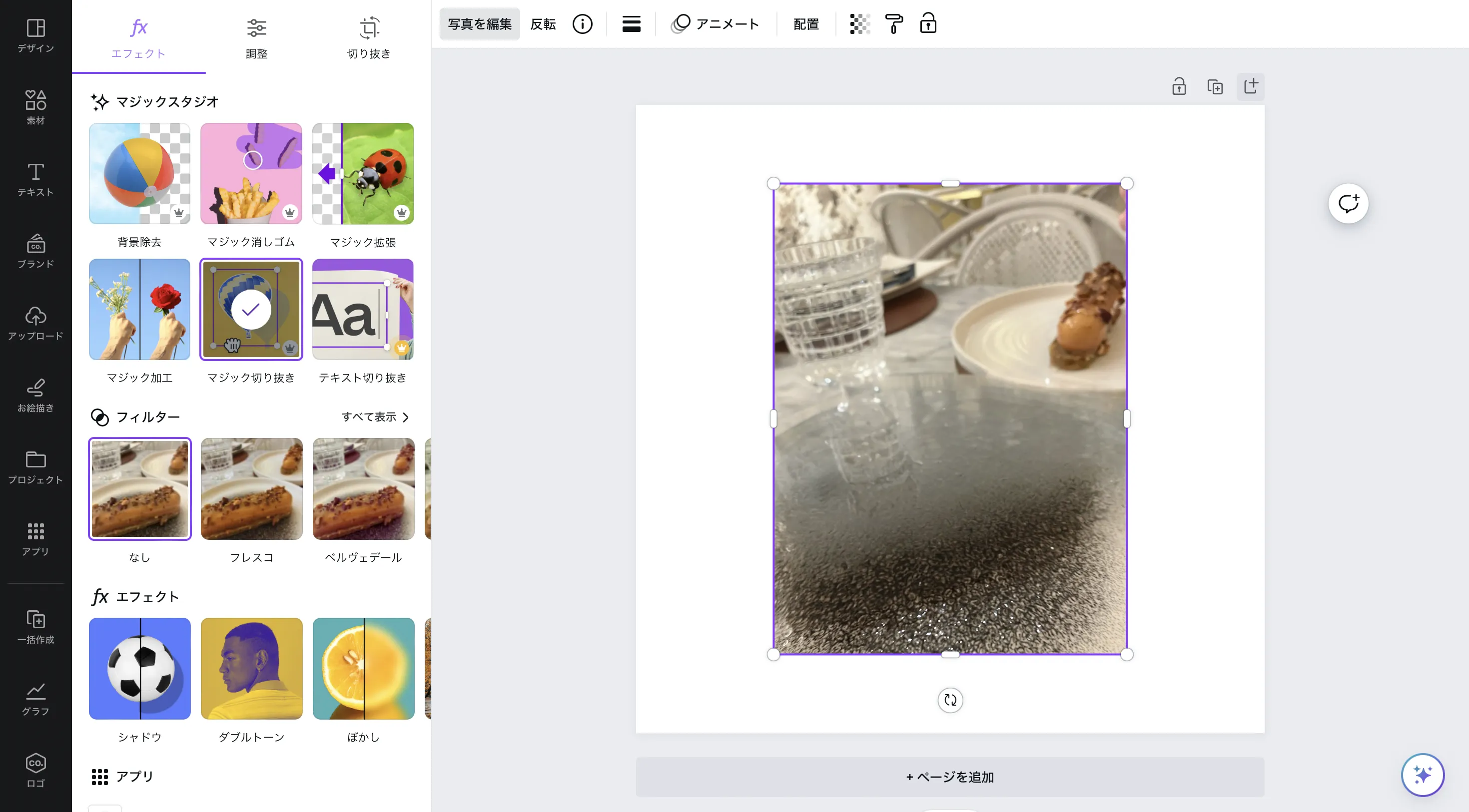
以下はCanva公式が最近公開した追加機能です。
- ラフ画を本格的なイラストに変換
お絵かきをすてきな画像に変換できるようになりました!【再掲】 #無料機能
— Canva 公式(キャンバ) (@CanvaJapan) December 23, 2023
使い方▼
1.「Sketch to Life」アプリを検索
2. 絵を描く
3. 文字で補足(日本語でだめなら英語で) pic.twitter.com/SXHgwSLUPT
- 古い写真をカラー化
古い写真をカラー化できるようになりました!#無料機能 pic.twitter.com/Ib36YbfeNl
— Canva 公式(キャンバ) (@CanvaJapan) January 9, 2024
動画の加工
Canvaでは、YouTube・Instagramのストーリー・リール・TikTokなど、さまざまな動画テンプレートがあります。テンプレートを使えば、各種SNSに合ったサイズの動画を作れます。テキストを入れ替えたり、素材を付け足すだけで、動画の編集が完了します。
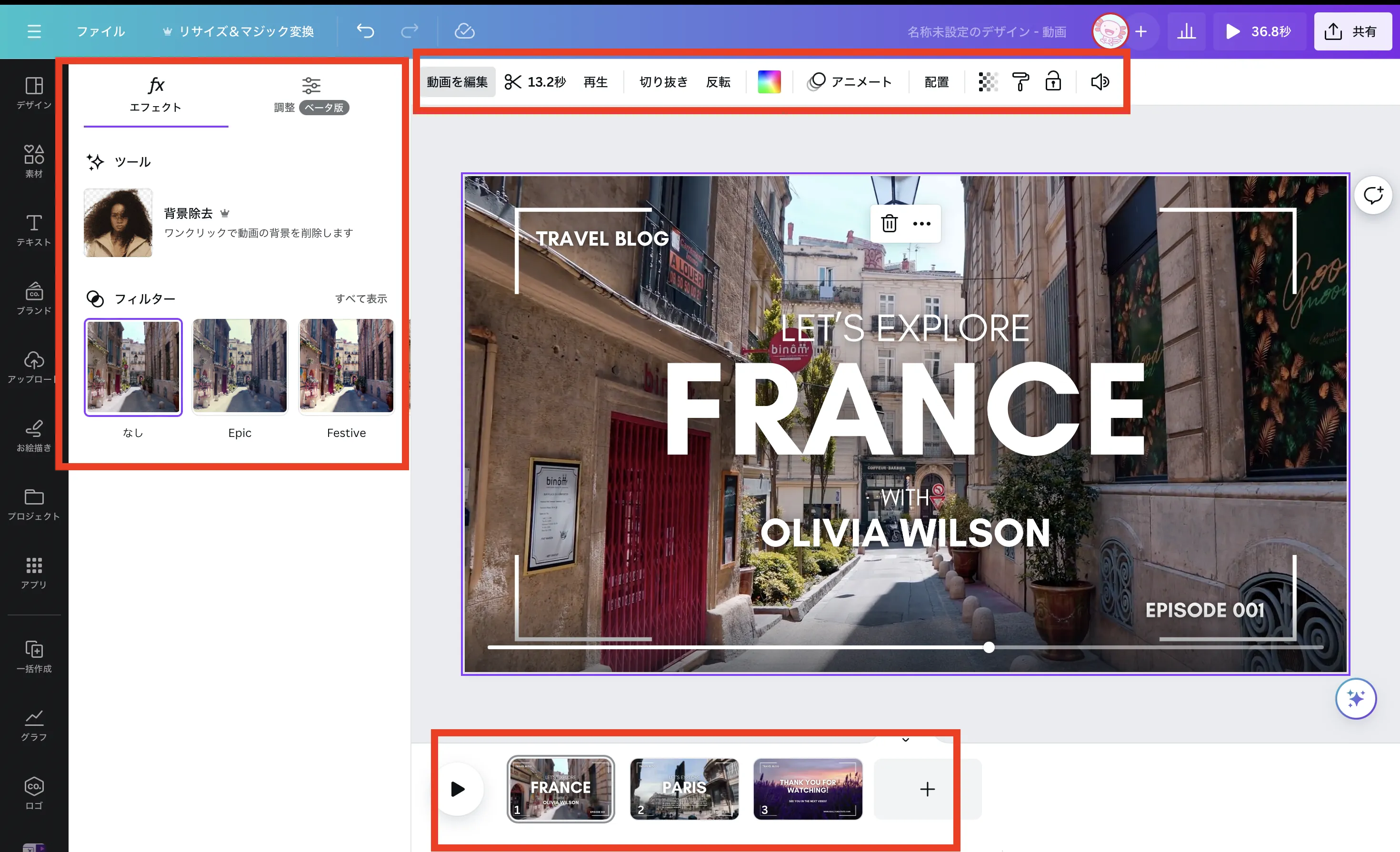
動画の加工
以下は実際にXに投稿された動画の作成例です。
- 選択した画像から動画を生成
6. AI動画生成
— Canva 公式(キャンバ) (@CanvaJapan) November 7, 2023
生成した画像から、動画を生成できるようになりました! pic.twitter.com/rSfRm0sALJ
- 卒業ムービーの作成
【動画作成のアイディア】
— all @小学校教師 (@all26516005) March 10, 2024
Canvaで1年間の振り返りムービーを作成するメリット。
まずは、オシャレになる。
そして、そのテンプレを再使用できる。
だから、最初の一本目はコマ割りや秒数、BGMなどにこだわって作る。そして毎回、写真の選定とメッセージに心を込めて取り組む。←重要#CanvaEdujp pic.twitter.com/ZJf7ndU9Nb
Canvaの料金プラン
Canvaは、基本的な機能を無料で利用できるほか、より高度な機能を提供する有料プランもあります。有料版のCanvaProは年額12000円で使用が可能です。
無料プランでは、豊富なテンプレートや素材、基本的な編集ツールを利用できますが、Proプランでは、ブランドキットの管理、背景削除ツール、高解像度でのダウンロードなど、追加機能が利用可能になります。
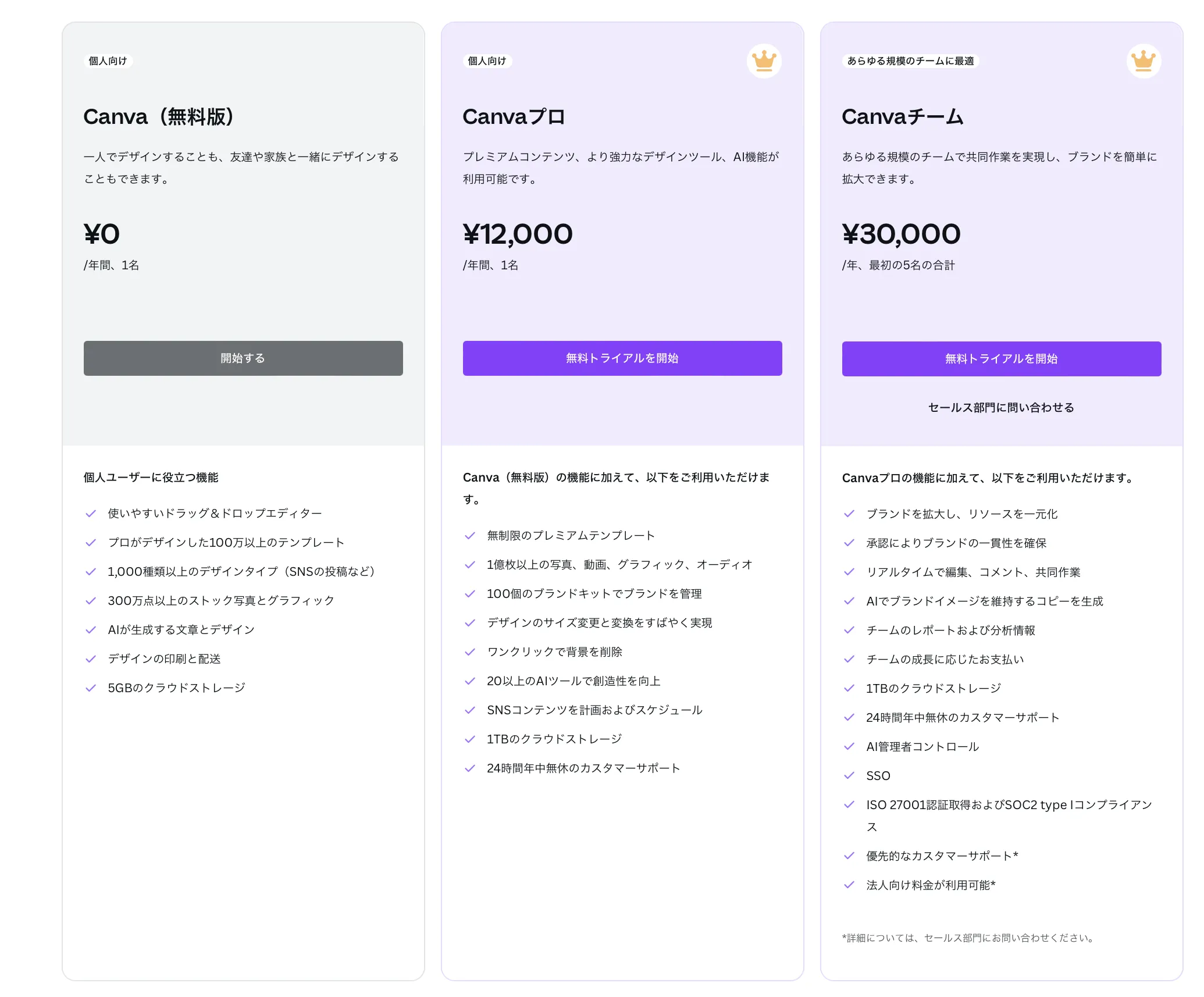
Canvaの料金プラン (参考:Canva公式)
Canvaの無料版と有料版の違い
| 機能・特徴 | 無料版 | Pro |
|---|---|---|
| テンプレート数 | 25万点を超えるテンプレート | 61万点以上のプレミアムテンプレートと無料テンプレート |
| 素材数 | 数多くの写真やグラフィック素材 | 1億点を超える素材(写真、グラフィック、動画、オーディオ) |
| デザインの共有と協働 | リアルタイムでの共同作業やコメント | リアルタイムでの共同作業やコメント |
| クラウドストレージ | 5GB | 100GB |
| 特別機能 | - | - マジックリサイズで、瞬時にデザインをサイズ変換 - 背景リムーバーで、瞬時に写真背景を削除 - ブランドキットで、カラーパレット・ロゴ・フォントの簡単管理 - チームで使えるテンプレートを簡単作成 - ソーシャルメディアに投稿をスケジュール |
| 料金 | 無料 | 1ヶ月1,500円/1年間12,000円(5人まで使用可能) |
Canva Proの有料プラン限定機能
Canva Proは、ビジネスユーザーやデザインのプロフェッショナルに適したプランです。
- 1億点以上の写真やイラスト素材にアクセスできる
- お手持ちのフォントをアップロードできる
- ワンクリックでサイズを変更できる「マジックリサイズ」機能
- 真や動画の背景を透過できる「背景リムーバ」機能
- 1TBのクラウドストーレージ
- 最大100種類のブランドキットを登録できる
また、2人以上でCanvaの有料プランを使いたい方におすすめなのがCanva for Teamsです。
チームや組織で使うことを想定した機能が豊富に搭載されています。テンプレートやデザインをチーム間で共有できるため、チーム内でのデザイン作業がより効率化されます。
参考:Canva公式サイト料金比較〜最適なプランであらゆるものをデザイン〜
個人利用には無料プランでも満足
個人利用や基本的なデザイン作成には、無料プランで十分な場合が多いです。ソーシャルメディア用の画像や簡単なプレゼンテーション資料など、日常的なデザインニーズに対応できます。
Canvaの活用事例
Canvaは、ビジネス、教育、個人利用と幅広いシーンで活用できます。ビジネスでは、マーケティング資料やプレゼンテーション、ソーシャルメディアの投稿などに利用されます。教育分野では、授業資料や学生のプロジェクトに活用され、個人利用では、趣味のデザイン作成やイベントの招待状作成に使われています。
ビジネスでの活用
マーケティング資料やプレゼンテーションの作成において、Canvaは大きな役割を果たします。SNS投稿や広告デザインも、手軽に、かつ効率的に行うことができます。
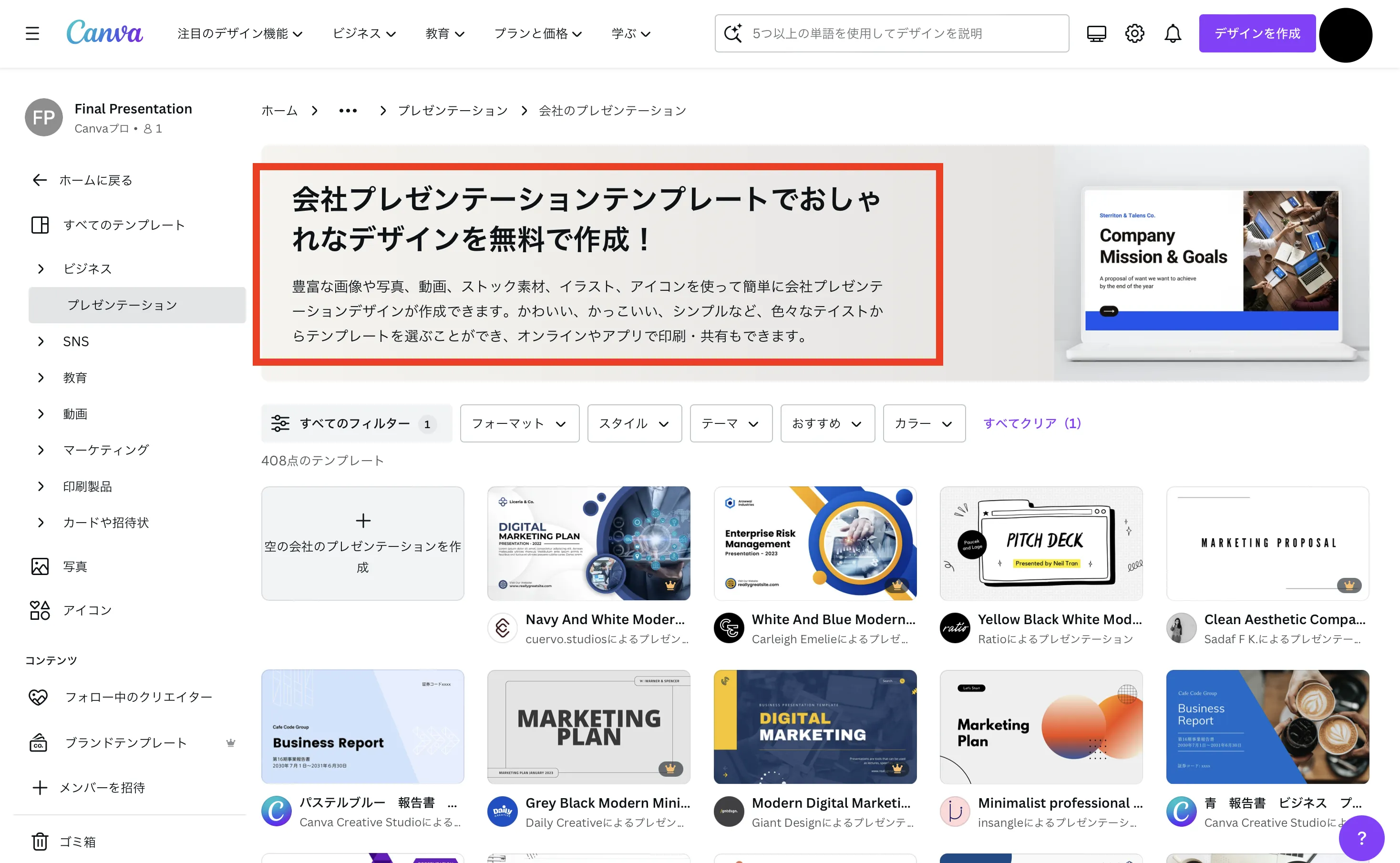
Canvaのビジネスでの活用 (参考:Canva公式)
以下はCanva公式が最近公開した追加機能です。
- スマホをリモコンがわりにプレゼンテーションを実施
リンクを共有すれば、誰でもプレゼンを操作できます! #無料機能 https://t.co/tVrSTmlf9s pic.twitter.com/r2fevknjFD
— Canva 公式(キャンバ) (@CanvaJapan) January 28, 2024
- デザインを分析して、ぴったりのアニメーションを設定
デザインを分析して、ぴったりのアニメーションを設定できるようになりました。
— Canva 公式(キャンバ) (@CanvaJapan) November 25, 2023
「でも操作が面倒なんでしょう?」といった心配もいりません。
Magic Animateをクリックするだけです! pic.twitter.com/fJUhb5bENd
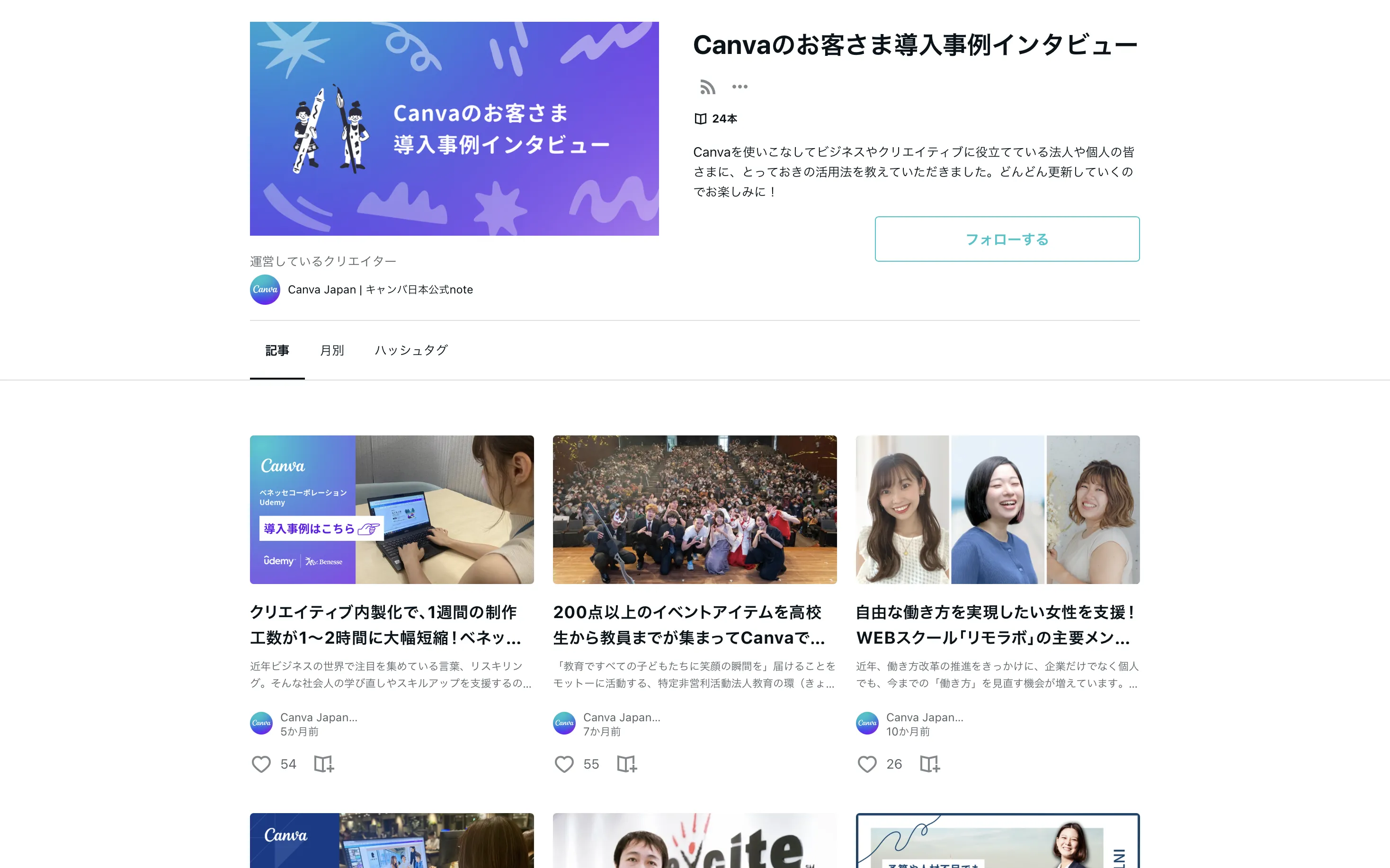
Canvaのビジネスでの活用2
こちらのページではCanva公式によるビジネス導入例が照会されています。
教育での活用
教育現場では、授業資料の作成や学生のプロジェクトにCanvaが活用されています。魅力的な資料を簡単に作成できるため、学習意欲の向上に役立ちます。
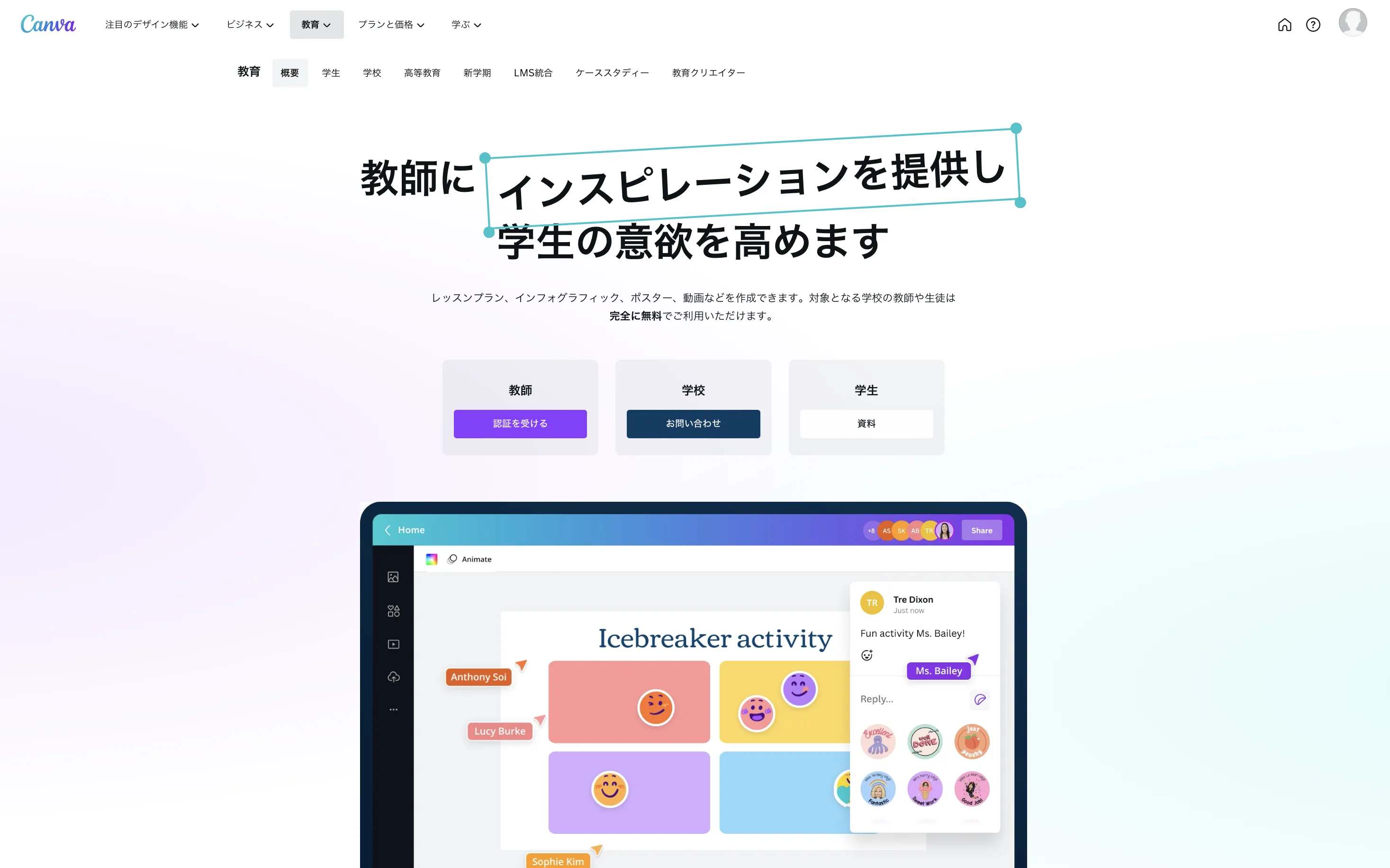
Canva for Education
ホワイトボードを用いてアイデア出しを行うことも可能です。
- 匿名で思いついた時点で書き込めるため、発言がし易い
- 見たい意見を拡大しながら見ることができる
- データをどこでも見直すことが出来る

Canva ホワイトボードの使用
個人での利用
趣味のデザイン作成・イベントの招待状・個人ブランディングなど、個人利用においてもCanvaは大きな可能性を秘めています。クリエイティブな表現が手軽に、かつ自由に行えるため、個人のアイデアを形にするのに最適なツールです。
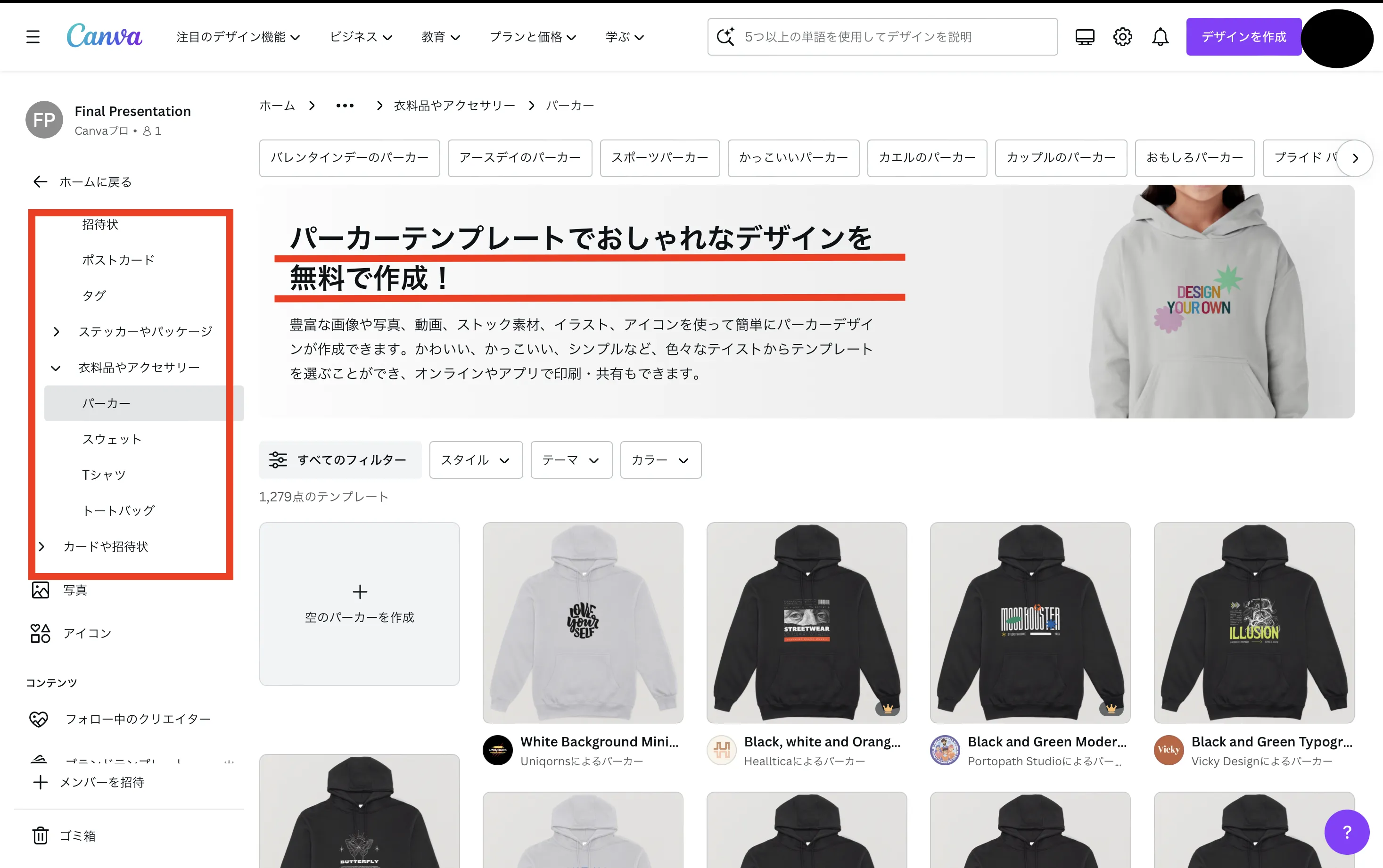
Canva個人利用の可能性 (参考:Canva公式)
以下はCanvaの機能を活用した例です。
- 漫画を作成した例
Make comics on Canva pic.twitter.com/CX2BdnaiOx
— Canva Tips! (@inspiredbycanva) December 6, 2023
- CanvaでWebサイトの作成
1. ウェブサイトを作成する
— てっくす@AIテクノロジー (@MAGENTA_sk8) March 14, 2024
Canvaだけで基本的なWebサイトを作成できます。
1⃣デザイン> Web サイトの作成
2⃣任意のテンプレートを選択して編集します
3⃣Webサイトとして公開する
4⃣無料または有料のドメインを使用する
↓ pic.twitter.com/m0GAbM99Aw
- 「いらすとや」も使い放題
いらすとや、ついにきたぁぁぁ!!#いらすとや の素材が無料で使い放題に!Canvaのテンプレートをえらんで、SNS投稿やプレゼンもサクッと完成
— Canva 公式(キャンバ) (@CanvaJapan) March 5, 2024
Canva利用時のメリットと注意点
Canvaを導入することの最大のメリットは、誰でも簡単にプロフェッショナルなデザインを作成できる点にあります。
しかし、商用利用の際には、使用する素材やデザインのライセンス条件を確認することが重要です。また、特定の高度なデザイン要件には、Proプランの利用や他の専門的なソフトウェアが適している場合もあります。
利便性と効率性
Canvaの最大の強みは、その利便性と効率性です。オンラインでアクセス可能であり、豊富なテンプレートと直感的な操作性により、デザイン作業が格段にスムーズになります。
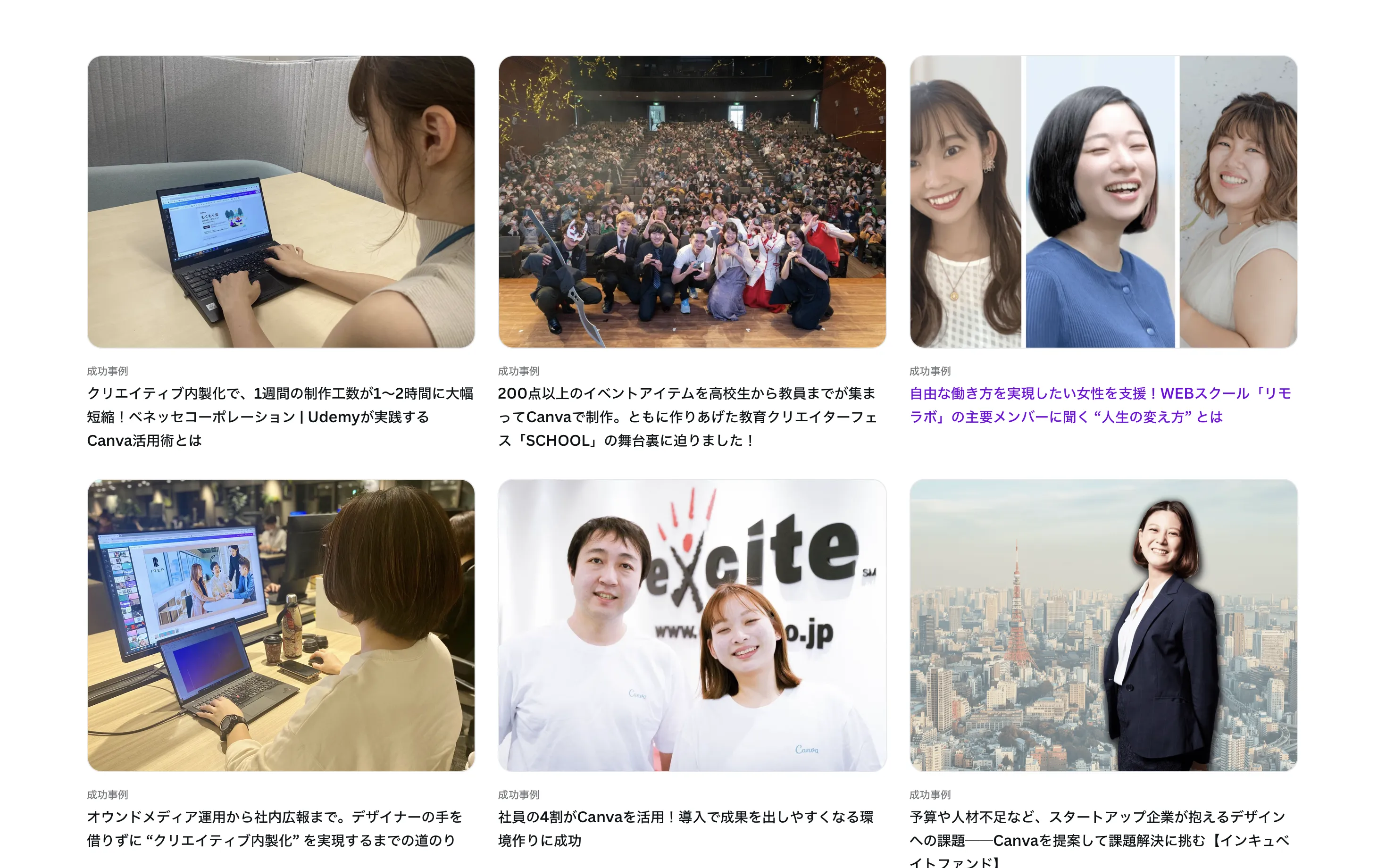
Canvaを利用した企業、個人の成功事例 (参考:Canva公式)
2013年にスタートしたCanvaは、世界中のすべての人が自由にデザインを作成し、公開できることを目指すオンラインデザインおよびビジュアルコミュニケーションのプラットフォームとして既に190カ国以上で使用されています。
Canvaの公式HPでは、ユーザーの成功事例が紹介されています。
Canvaの成功事例
Canvaの商用利用の条件
Canvaは商用利用可能です。
プランに関係なく、Canvaで作成したデザインは商用利用が可能で、クレジット表記も必要ありません。
無料プランで利用できるテンプレートや素材は、そのまま無料で商用利用が可能ですが、無料プランのまま有料テンプレートや素材を使う場合には、支払いが必要です。
以下は、Canvaで許可されている商用利用の一例です。
- 自社のホームページに掲載する
- SNS投稿に使用する
- マーケティング素材(広告、営業資料など)として使用する
- 名刺を配布する
- Tシャツを作成して販売する
一方で禁止されている行為もあります。
- Canvaの素材(写真・音楽・動画など)を無加工の状態で、販売、再配布、クレジットの取得を行う
- Canvaで作成したデザインをつかって商標登録をする
- Canvaの素材を他のサイトで販売する
Canvaのテンプレートや素材は無加工の状態で第三者に販売または配布することは禁じられています。これは、Canvaのテンプレートや素材の作成者が著作権を所有しているため、著作権侵害に相当するからです。
一方で、Canvaクリエイターであれば、ユーザーがCanvaの編集画面エディターに戻る仕様である場合に限り、オリジナルのCanvaテンプレートを販売することができます。
詳しくはCanvaの公式ヘルプページをご覧ください。
参考:
まとめ
この記事を通じて、Canvaの基本的な情報から特徴、使い方、料金プランに至るまで、幅広く解説しました。
Canvaは、デザインのスキルレベルに関わらず、誰もが簡単に美しいデザインを作成できる画期的なツールです。
ビジネス、教育、個人利用と、あらゆるシーンでの活用が可能であり、クリエイティブな表現をもっと自由に、もっと手軽に実現できるようになります。
今回の記事がCanvaを使ってみるきっかけになれば幸いです。